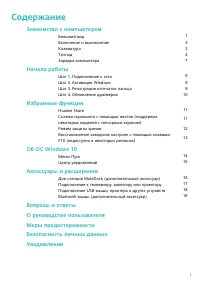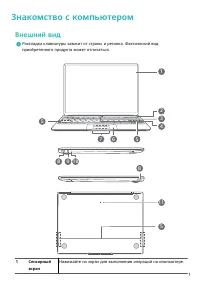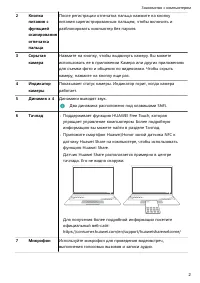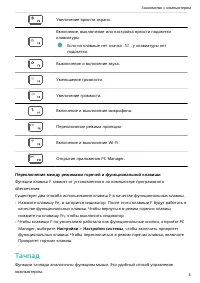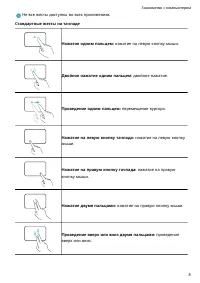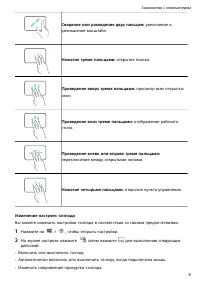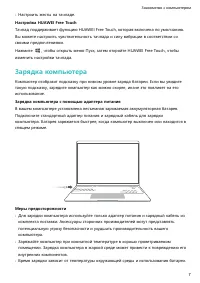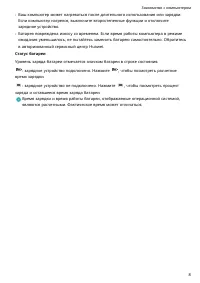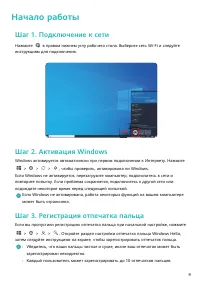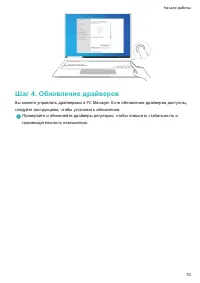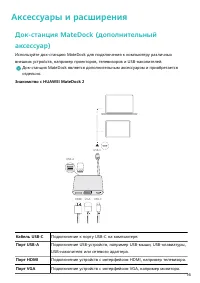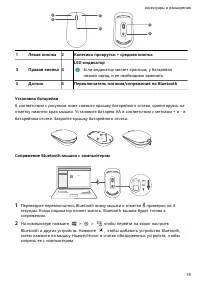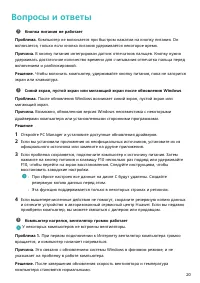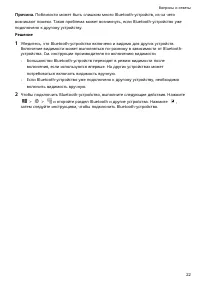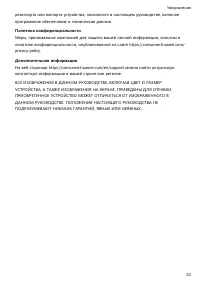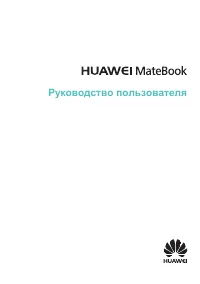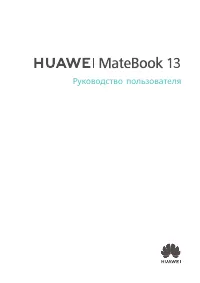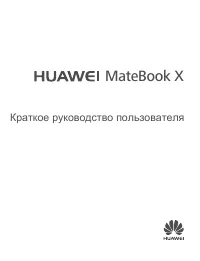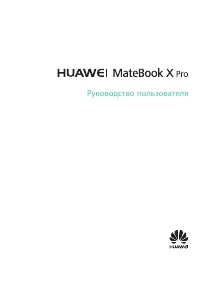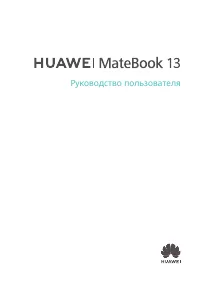Страница 2 - Cодержание; Знакомство с компьютером
Cодержание Знакомство с компьютером Внешний вид 1 Включение и выключение 3 Клавиатура 3 Тачпад 4 Зарядка компьютера 7 Начало работы Шаг 1. Подключение к сети 9 Шаг 2. Активация Windows 9 Шаг 3. Регистрация отпечатка пальца 9 Шаг 4. Обновление драйверов 10 Избранные функции Huawei Share 11 Съемка скр...
Страница 3 - Внешний вид
Знакомство с компьютером Внешний вид Раскладка клавиатуры зависит от страны и региона. Фактический видприобретенного продукта может отличаться. 10 9 8 8 11 5 234 6 5 5 7 1 Huawei Share 1 Сенсорныйэкран Нажимайте на экран для выполнения операций на компьютере. 1
Страница 9 - Зарядка компьютера
• Настроить жесты на тачпаде. Настройка HUAWEI Free TouchТачпад поддерживает функцию HUAWEI Free Touch, которая включена по умолчанию.Вы можете настроить чувствительность тачпада и силу вибрации в соответствии сосвоими предпочтениями. Нажмите , чтобы открыть меню Пуск, затем откройте HUAWEI Free Tou...
Страница 11 - Начало работы; Шаг 1. Подключение к сети; Шаг 2. Активация Windows
Начало работы Шаг 1. Подключение к сети Нажмите в правом нижнем углу рабочего стола. Выберите сеть Wi-Fi и следуйте инструкциям для подключения. Шаг 2. Активация Windows Windows активируется автоматически при первом подключении к Интернету. Нажмите > > > , чтобы проверить, активирована ли W...
Страница 12 - Шаг 4. Обновление драйверов
Шаг 4. Обновление драйверов Вы можете управлять драйверами в PC Manager. Если обновления драйверов доступны,следуйте инструкциям, чтобы установить обновления. Проверяйте и обновляйте драйверы регулярно, чтобы повысить стабильность ипроизводительность компьютера. Начало работы 10
Страница 13 - Избранные функции
Избранные функции Huawei Share Удобное управление: вы можете проецировать виртуальную версию телефона наноутбук. Управляйте приложениями и файлами на телефоне легко с помощьюноутбука. Перетаскивайте файлы мгновенно между телефоном и ноутбуком ипередавайте данные буфера обмена. • Мультиэкран: получай...
Страница 14 - Режим защиты зрения
• Некоторые компьютеры с сенсорным экраном с PC Manager 9.1 и вышеподдерживают съемку скриншотов с помощью жестов. • При первом использовании функции съемки скриншотов с помощью жестов выдолжны открыть PC Manager и принять Пользовательское соглашение. 1 Проведите вниз тремя пальцами по сенсорному эк...
Страница 16 - Об ОС Windows 10; Меню Пуск
Об ОС Windows 10 Меню Пуск Используйте меню Пуск для доступа к приложениям, настройкам и файлам на вашемкомпьютере. Нажмите , чтобы открыть меню Пуск. 3 2 1 • Нажмите , чтобы изменить текущую учетную запись, заблокировать ее или выйти из нее. • Нажмите , чтобы открыть папку с документами. • Нажмите ...
Страница 17 - Центр уведомлений
Центр уведомлений Центр уведомлений отображает уведомления для обновлений, входящих писем и др.Там также доступны быстрые функции, которые позволяют быстро включать иливыключать функции или выполнять настройки. Нажмите в нижнем правом углу рабочего экрана, чтобы открыть центр уведомлений. Доступны с...
Страница 18 - Аксессуары и расширения
Аксессуары и расширения Док-станция MateDock (дополнительныйаксессуар) Используйте док-станцию MateDock для подключения к компьютеру различныхвнешних устройств, например проекторов, телевизоров и USB-накопителей. Док-станция MateDock является дополнительным аксессуаром и приобретаетсяотдельно. Знако...
Страница 22 - Вопросы и ответы
Вопросы и ответы ? Кнопка питания не работает Проблема. Компьютер не включается при быстром нажатии на кнопку питания. Онвключается, только если кнопка питания удерживается некоторое время.Причина. В кнопку питания интегрирован датчик отпечатков пальцев. Кнопку нужноудерживать достаточное количество...
Страница 25 - О руководстве пользователя
О руководстве пользователя Данное руководство пользователя предназначено только для применимыхкомпьютеров с операционной системой Windows 10. В этом руководстве описаныосновные функции компьютера. Чтобы посмотреть дополнительную информацию офункциях ОС Windows 10, перейдите на веб-сайт https://www.m...
Страница 32 - Безопасность личных данных
Безопасность личных данных Использование некоторых функций и приложений сторонних производителей,установленных на устройстве, может привести к потере личных данных иконфиденциальной информации или к получению к ним несанкционированногодоступа. Для защиты личных данных рекомендуется принять ряд соотв...
Страница 33 - Уведомления
Уведомления Copyright © Huawei 2020. Все права защищены.Описанное в настоящем руководстве устройство может включать в себя охраняемоеавторским правом программное обеспечение компании Huawei и возможныхлицензиаров. Воспроизводство, распространение, модификация, декомпилирование,демонтаж, декодировани...